Загрузка любых приложений в мобильные устройства компании Apple (iPod Touch, iPhone, iPad) производится исключительно через магазин App Store. Купить или скачать бесплатно понравившиеся вам программы и игры для iPod Touch можно как с помощью предустановленного приложения App Store в самом плеере, так и из программы iTunes, которую вы используете для синхронизации своего гаджета с компьютером.
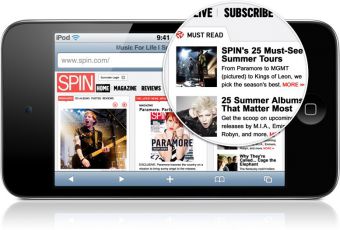
Статьи по теме:
- Как загрузить приложения на Ipod Touch
- Как установить Cydia
- Как записать на ipod песни
Инструкция
Наиболее удобный вариант выбора приложений для последующей их установки в iPod — использование программы iTunes, без которой невозможна полноценная работа с любым из мобильных устройств Apple. Если по каким-либо причинам вы еще не установили на свой компьютер iTunes, скачайте установочный файл на официальном сайте компании по адресу www.apple.com и выполните инсталляцию программы.
Как скачать приложения на iPod touch 2 и другие устройства
Запустите iTunes, выберите в меню раздел «Магазин iTunes Store» и перейдите на вкладку App Store. Здесь вам потребуется создать учетную запись Apple, поскольку без нее вам не удастся скачать ни одно приложение для своего iPod. Нажмите сначала кнопку «Войти», а затем — «Создать новую учетную запись». Примите условия соглашения и заполните все поля регистрационной формы.
Если вы планируете загружать платные приложения, укажите данные своей банковской карты. Это может быть как дебетовая, так и кредитная, и даже виртуальная банковская карта. Если вы желаете пользоваться только бесплатными приложениями из App Store, из списка типов карт выберите None.
Сразу после регистрации вы сможете выбирать в магазине App Store из огромного количества приложений, отсортировать которые можно по категориям, популярности и другим критериям. Для установки понравившейся программы или игры нажмите на кнопку, расположенную рядом со значком приложения. Это может быть Buy App (для платных) или Free (для бесплатных). Приложение будет загружено на ваш компьютер.
Подключите iPod к компьютеру с помощью USB-кабеля и выполните синхронизацию, нажав соответствующую кнопку в iTunes. Все загруженные вами приложения будут перенесены в iPod, а пользоваться ими вы сможете сразу же после завершения синхронизации. При переносе купленных игр и программ из iTunes в мобильное устройство, вы можете отметить как все приложения, так и их часть, отметив нужные в списке программ для синхронизации.
Для регистрации аккаунта Apple (Apple ID) и загрузки приложений вы также можете использовать приложение App Store, найти которое можно в меню вашего iPod Touch. Процедура фактически ничем не отличается от описанного выше процесса с использованием программы iTunes на компьютере.
- как скачать музыку на ipod touch
Совет полезен?
Статьи по теме:
Как установить любое приложение на старые iPhone и iPad в 2022+
- Как загрузить текстовый файл на iPod
- Как закачать книги на ipad или iphone
- Как добавить песни на айпод
Добавить комментарий к статье
Похожие советы
- Как зарегистрироваться в AppStore
- Как залить фото в ipod
- Как обновить приложения в itunes
- Как установить айтюнс на компьютер
Новые советы от КакПросто
Рекомендованная статья
Как найти человека по номеру мобильного телефона без каких-нибудь затрат
В жизни любого человека может наступить такой момент, когда появляется необходимость найти кого-нибудь только по.
Источник: www.kakprosto.ru
Установка программ в iPod Touch
![]()
iPodTouchMAX
ВНИМАНИЕ!
Этот метод устарел! Читайте FAQ по прошивке iPod Touch
Установка приложений для iPod Touch (актуально для версии прошивки 1.1.4) изначально заблокирована производителем Apple. Для разблокировки воспользуемся широко известным методом для разлочки телефона iPhone — iJailbreak. Для этого нам необходимо соединится с сетью Интернет через Wi-Fi.
1. Для начала выберем Настройки -> Основные -> Автоблокировка и поставим «Никогда» это необходимо тем у кого невысокая скорость Интернета через Wi-Fi, так как телефон уходит в «спящий режим» (блокируется) и при скачивании приложений связь может оборваться и после разблокировки мы увидим надпись что установка не удалась.
3. Для возможности доступа к «внутренностям» плеера через компьютер устанавливаем дополнительные приложения. Запускаем Installer выбираем Install и устанавливаем приложение Bsd subsystem. После установки приложение плеер автоматический перезагружается. Потом устанавливаем OpenSSH некоторое время плеер не будет подавать признаков жизни… ждем .
Чтобы получить доступ к плееру через компьютер читаем тут.
4. Теперь установим дополнительные приложения, которые установлены по-умолчанию в телефоне iPhone — это Google Maps (карта), Mobile Mail (почта), Mobile Notes (примечания), Stocks (курс акций), Weaher (погода), а пользователи iPod Touch обделены, восстановим справедливость 🙂 Для этого запускаем Installer выбираем Sources -> Edit -> Add вводим адрес repo.us.to. В списке доступных приложений по кнопке Install появится пункт iPhone 1.1.1 Apps for… и iPhone 1.1.2 Apps for…
Предварительно устанавливаем Google Maps Prep и Mobile Mail Prep, потом можно ставить сами приложения Карту и Почту.
Приложение Weather (погода)
В прошивке 1.1.1 есть баг:
Если в настройках поставить русские региональные настройки (время, формат цифр), то погодный виджет НЕ НАХОДИТ даже зарубежные города!
Всё решается временной установкой в меню Region Format на английский, после этого добавить нужные города, а потом, по вкусу, можно вернуть опять региональные настройки

.
5. Устанавливаем «украшательства» на itouch.
Для настройки рабочего стола не работает полноценно приложение Customize, поэтому поставим SummerBoard (добавляет темы, прокрутку рабочего стола, обои). Темы можно скачивать и устанавливать через тот же Installer.
Рекомендую тему SmoothByAdamJaz или my fiRst tHeem 😉
Перезапускаем!
Чтобы все иконки заменились необходимо отключить перевод значков в springboard, остальное остается. Для этого по фтп заходим systemlibrarycoreservicesspringboard.appru.lproj и удаляем LocalizedApplicationNames.strings Перезагружаем аппарат и теперь все темы работают нормально.
UPD : Последняя версия приложения Customize работает отлично, в отличии от SummerBoard (после тестирования выяснилось что именно оно виновато в вылетах приложений и глюках с русской клавиатурой)
6. Ставим русскую клавиатуру на ipod touch.
Как и в пункте 4 устанавливаем новый Source и вводим адрес http://repository.ripdev.com В результате получаем доступ к новым приложениям Русификация. Спасибо за приложение Русская клавиатура иногда глючит и может привести к аварийному завершению некоторых приложений (сталкивался с этим в Google Maps)
Если переключатель клавиатуры так и не появился (иконка глобуса)
Сносим Enhancer и Русскую клавиатуру, идем в General-Settings-International, выбираем язык — русский.
Заново устанавливаем Enhancer и клаву. Делаем рестарт.
После перезагрузки снова заходим в General-Settings-International, выбираем язык — английский. Видим, что в списке клав появилась русская, но включить ее нельзя.
Последний раз идем в General-Settings-International, выбираем язык — русский.
7. Установка игр в ipod touch.
Рекомендую установить эмулятор игровой приставки Dendy — приложение NES, находится в разделе Games. Сами игры (образы, ROM) необходимо копировать через компьютер по Wi-Fi в папку /var/root/Media/ROMs/NES (необходимо создать папку ROMs и NES). Так же рекомендую установить Light Off. Некоторые игры можете скачать тут (Танчики, супер марио, мортал комбат и тд).
Так же предлагаю в репозитарий добавить
8. Чтение RSS на ipod touch.
Для того чтобы читать наш любимый башорг установим RSS агрегатор — MobileRSS. Для общения можете поставить приложение Apollo (ICQ) (на данный момент не поддерживает кириллицу).
9. Книги в ipod touch.
Нужно установить приложение через Installer, называется Books. Текстовые файлы для чтения необходимо копировать в папку /var/root/Media/EBooks/ (необходимо создать папку EBooks)обязательно в формате Unicode! иначе русский текст будет отображаться некорректно. Читалка понимает только форматы txt и html.
Книги можно качать через Installer отсюда http://www.peko.ru/santafox/repo

Не стоит увлекаться копированием большого количества программ, а также ROM и книг, так как для пользователя свободно только около 140 Мб (имею в виду на виртуальном диске с OS X) и через некоторое время можно будет лицезреть надпись «Недостаточно памяти». Для решения проблемы смотрите тут
Периодически стоит заглядывать в программу Installer в раздел Update там появляется список установленных приложений для которых есть обновления, которые, возможно, исправляют предыдущие ошибки в них.
Плеер практически нельзя убить. Если плеер зависает то обычно сам через некоторое время перезапускается, в особо тяжелых случаях помогает, нажатие на кнопку «включение» плеера более 10 сек. Иногда надо одновременно нажимать клавишу «включение» и кнопку Home также более 10 сек это помогает, если iPod Touch перестает отвечать. Так же может помочь подключение к компьютеру с запущенным iTunes.
Список поддерживаемых приложений
15
Ants
Aquarium
Apache
Apollo
Balls
BitchX
Blink
Butterfly
Books
BSD Subsystem
Butterfly
Crosswalk
Dock
Erica’s iPhone Utils
Erica’s Ported Utils
Erica’s Utilites
FiveDice
iBlackjack
IPHCalc
iPong
iRCm
Labyrinth
Launcher
Light
Lights Off
Mines
MobileChat
MobileCast
MobileFinder
MobileMoney
Mobile RSS
MobileTetrominos
Mobile TextEdit
Music Quiz
Nativecn
Navizon GPS
ncftp
NES
Nuker
Oblique
OpenSSH
PHP
PigShooter
Pedometer
Perl
Python
Ruby
Tcl
Sensors
Services
Sketches
Squid
Stumbler
Sudoku
Tap Tap Revolution
Taskbar Notifier
Term-vt100
Terminal
TicTacToe
ToDoList
Textedit
UICtl
VNSea
weDict
Widgets
Zune2
Не поддерживаемые приложения
Beatphone
MobileTwitterrific
PXL
Tapp
Customized
PDFViewer
Источник: ipod-touch-max.ru
Загрузка приложений из App Store на iPod touch

В приложении App Store можно находить новые приложения, читать редакционные статьи, получать советы и события в приложениях.
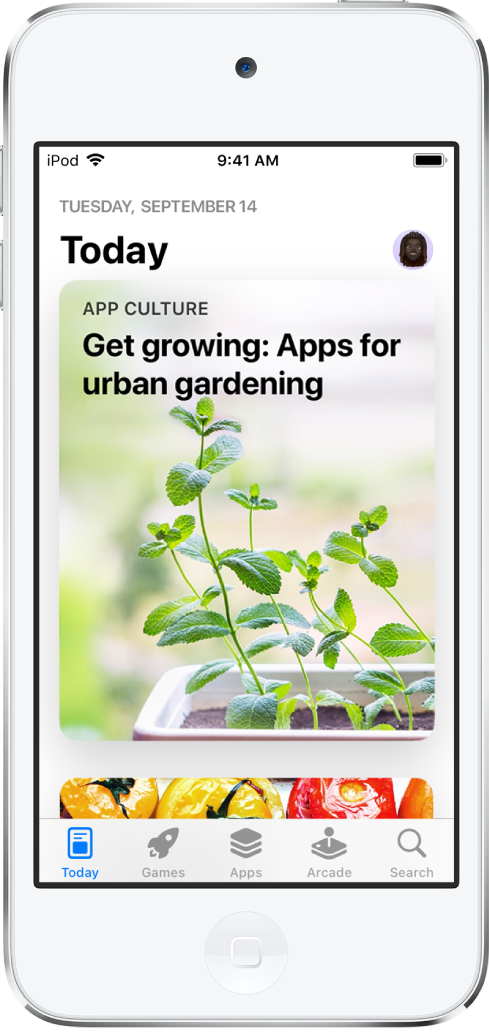
Примечание. Для использования App Store требуется интернет-подключение и Apple ID. Доступность App Store и Apple Arcade отличается в зависимости от страны или региона. См. статью службы поддержки Apple Доступность мультимедийных сервисов Apple.
Поиск приложений
Чтобы находить приложения, игры и события в приложениях, коснитесь одного из указанных ниже пунктов.
- Сегодня. Просматривайте редакционные статьи, приложения и события в приложениях.
- Игры. Найдите новую интересную игру среди десятков категорий, включая боевики, приключения, гонки, головоломки и многое другое.
- Приложения. Узнавайте о новинках, смотрите топ-чарты или находите игры и приложения по категориям.
- Arcade. Наслаждайтесь тщательно отобранной коллекцией высококачественных игр от Apple Arcade (требуется подписка) — без рекламы и встроенных покупок.
- Поиск. Введите запрос и коснитесь «Найти» на клавиатуре.
Siri. Можно также сказать, например: «Найди в App Store кулинарные книги» или «Установи программу Minecraft». Узнайте, как давать команды Siri.
Получение дополнительной информации о приложении
Коснитесь приложения, чтобы просмотреть следующую информацию:
- снимки экрана или предварительный просмотр;
- события в приложениях;
- рейтинги и отзывы;
- поддерживаемые языки;
- поддержка Семейного доступа и Game Center;
- совместимость с другими устройствами Apple;
- размер файла;
- сведения о конфиденциальности; см. в разделе Просмотр правил обращения приложений с персональными данными.
Покупка и загрузка приложения
- Коснитесь цены. Если приложение доступно для бесплатной загрузки, коснитесь «Загрузить». Если вместо цены отображается кнопка , то это приложение уже куплено Вами и его можно загрузить бесплатно.
- Если отобразится соответствующий запрос, выполните аутентификацию Вашего Apple ID с помощью код-пароля, чтобы совершить покупку.
Вы можете найти приложение в категории «Недавно добавленные» в библиотеке приложений. Пока приложение загружается, на значке приложения отображается индикатор выполнения. См. разделы Поиск приложений в библиотеке приложений на iPod touch и Изменение места для загрузки новых приложений.
Установка виджета App Store
Просматривайте статьи, коллекции и события в приложениях прямо на экране «Домой». См. раздел Добавление виджетов на iPod touch.
Общий доступ или передача приложения в подарок
- Коснитесь приложения, чтобы просмотреть сведения о нем.
- Коснитесь , затем выберите способ отправки или коснитесь «Подарить приложение» (доступно не для всех приложений).
Использование или отправка подарочной карты Apple
- Коснитесь кнопки или изображения Вашего профиля в правом верхнем углу.
- Коснитесь одного из указанных ниже вариантов.
- Погасить подарочную карту или код
- Отправить подарочную карту по e-mail
Источник: support.apple.com